Підключення до принтера через Wi-Fi
У цьому розділі описано, як друкувати зображення, підключивши камеру безпосередньо до принтера з підтримкою PictBridge (бездротова локальна мережа) через мережу Wi-Fi. Інструкції з експлуатації принтера див. в посібнику користувача принтера.
-
Виберіть [
Друк з принтера мережі Wi-Fi].
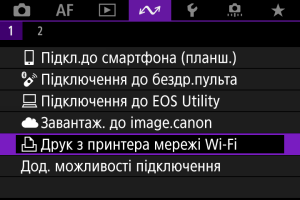
-
Виберіть параметр [Додайте пристрій для підкл.].

-
Перегляньте ідентифікатор SSID (ім’я мережі) і пароль.

- Перегляньте SSID (1) і Пароль (2), що відображаються на екрані камери.
- Щоб установити підключення Wi-Fi за допомогою точки доступу, натисніть кнопку
. Виконайте інструкції для методу підключення, що використовується.
-
Налаштуйте принтер.
-
Виберіть принтер.

- З переліку виявлених принтерів виберіть той, до якого потрібно підключитися через мережу Wi-Fi.
- Якщо потрібного принтера немає в переліку, скористайтеся пунктом [Повторити пошук], щоб камера його знайшла й відобразила.
Друк зображень
Друк зображень по одному
-
Виберіть зображення, яке потрібно надрукувати.

- Натискайте клавіші
, щоб вибрати зображення, яке потрібно надрукувати, а потім натисніть кнопку
.
- Щоб вибрати зображення з індексного режиму відображення, натисніть кнопку
.
- Натискайте клавіші
-
Виберіть [Друк знімка].

-
Надрукуйте зображення.
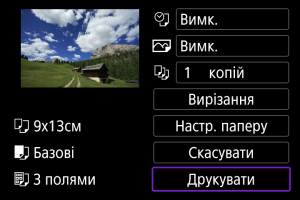
- Докладніше про процедури настроювання принтера див. в розділі Параметри друку.
- Щоб почати друк, виберіть [Друкувати] й натисніть [ОК].
Друк відповідно до заданих параметрів зображень
-
Натисніть кнопку
.

-
Виберіть [Команда друку].

-
Налаштуйте параметри друку.
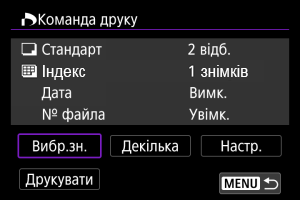
- Докладніше про процедури настроювання принтера див. в розділі Команда друку (цифровий формат керування друком).
- Якщо команду друку завершено до встановлення підключення Wi-Fi, перейдіть до кроку 4.
-
Виберіть [Друкувати].
- Пункт [Друкувати] стає доступним, лише коли зображення вибрано й принтер готовий до друку.
-
Надрукуйте зображення.
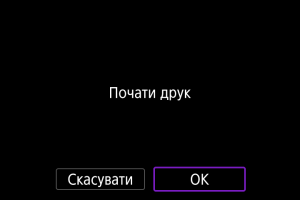
- Після вибору [ОК] розпочнеться друк.
Увага!
- Під час підключення до принтера через Wi-Fi зйомка неможлива.
- Зображення у форматах RAW і HEIF, а також відео друкувати не можна.
- Перед виконанням друку визначте формат паперу.
- Певні принтери можуть не підтримувати друк номерів файлів.
- Певні принтери можуть друкувати дати на полях, якщо встановлено значення [З полями].
- Залежно від принтера дата може виглядати блідою, якщо її надруковано на світлому фоні або на полях.
Примітка
- Якщо ви використовуєте акумулятор для живлення камери, переконайтеся, що він повністю заряджений.
- Залежно від розміру файлу та якості зображення, друк може початися з деякою затримкою після вибору команди [Друкувати].
- Щоб зупинити друк, натисніть кнопку
, коли на екрані відображається пункт [Скасувати], після чого виберіть [ОК].
- У разі друку за допомогою пункту [Команда друку] ви можете вибрати [Віднов.], щоб продовжити друк решти зображень, якщо друк було зупинено. Зверніть увагу, що друк не буде продовжено в будь-якій з описаних нижче ситуацій.
- Перед відновленням друку внесено зміни до команди друку або видалено деякі із зазначених зображень.
- Коли вибрано індексний режим і перед відновленням друку внесено зміни до параметрів паперу.
- Якщо під час друку виникла проблема, див. розділ Примітки.
Параметри друку
Відображення на екрані й доступні налаштування залежать від принтера. Крім того, певні параметри можуть бути недоступні. Докладнішу інформацію можна знайти в інструкції з використання принтера.
Екран параметрів друку
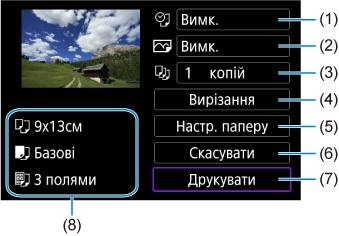
- (1) Налаштування друку дати або номера файлу ().
- (2) Налаштування ефектів друку ().
- (3) Налаштування кількості копій для друку ().
- (4) Налаштування області друку ().
- (5) Налаштування формату, типу паперу й макета сторінки (, , ).
- (6) Повернення до екрана вибору зображення.
- (7) Початок друку.
- (8) На екрані відображаються вибрані налаштування формату, типу паперу й макета сторінки.
- Залежно від принтера вибір певних параметрів може бути неможливим.
Параметри паперу

- Налаштуйте параметри в розділі [Настр. паперу].
[ ] Налаштування формату паперу
] Налаштування формату паперу

- Виберіть формат паперу, завантаженого в принтер.
[ ] Налаштування типу паперу
] Налаштування типу паперу
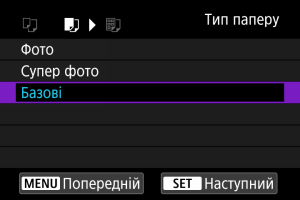
- Виберіть тип паперу, завантаженого в принтер.
[ ] Налаштування макета сторінки
] Налаштування макета сторінки

- Виберіть макет сторінки.
Увага!
- Якщо формат (співвідношення сторін) зображення відрізняється від формату паперу, який використовується для друку, то в разі друку без полів значну частину зображення може бути обрізано. Зображення також можуть друкуватися з нижчою роздільною здатністю.
[ ] Налаштування друку дати / номера файлу
] Налаштування друку дати / номера файлу

- Виберіть [
].
- Виберіть дані для друку.
[ ] Налаштування ефектів друку (оптимізація зображення)
] Налаштування ефектів друку (оптимізація зображення)

- Виберіть [
].
- Виберіть ефекти друку.
Увага!
- Чутливість ISO може бути неправильно визначено в параметрах зйомки, надрукованих для зображень, знятих зі значенням чутливості ISO з розширеного діапазону (H).
- Значення [Базові] в ефектах друку та інших налаштуваннях стосується параметрів за замовчуванням, визначених виробником принтера. Докладнішу інформацію щодо параметрів [Базові] можна знайти в інструкції з використання принтера.
[ ] Налаштування кількості копій
] Налаштування кількості копій
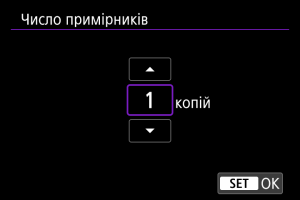
- Виберіть [
].
- Виберіть кількість копій для друку.
Обрізання зображення
Налаштуйте обрізання зображення перед друком. У разі змінення інших параметрів друку після обрізання зображення може знадобитися повторне обрізання.
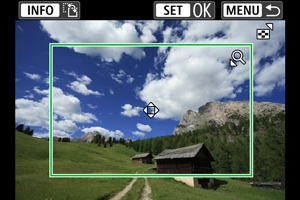
-
Виберіть [Вирізання] на екрані параметрів друку.
-
Налаштуйте розмір, положення й орієнтацію рамки обрізання.
- Буде надруковано область зображення всередині рамки обрізання. Форму рамки обрізання (формат) можна змінити в розділі [Настр. паперу].
Змінення розміру рамки обрізання
Щоб змінити розмір рамки обрізання, натискайте кнопку
або
.
Переміщення рамки обрізання
Натискайте клавіші
, щоб перемістити рамку по вертикалі чи по горизонталі.
Зміна орієнтації рамки обрізання
Натискання кнопки
змінює орієнтацію рамки обрізання з вертикальної на горизонтальну й навпаки.
-
Для виходу з режиму обрізання натисніть кнопку
.
- Переглянути обрізану область зображення можна в лівому верхньому куті екрана параметрів друку.
Увага!
- Залежно від принтера результат друку обрізаної області зображення може не відповідати визначеним вами параметрам.
- Що меншою буде рамка обрізання, то нижчою буде роздільна здатність, з якою друкуватимуться зображення.
Примітка
Усунення помилок принтера
- Якщо ви усунули помилку принтера (відсутність чорнила, паперу тощо) і вибрали [Далі], але друк не відновлюється, скористайтеся кнопками принтера. Докладніше про відновлення друку див. в інструкції з використання принтера.
Повідомлення про помилки
- Якщо під час друку виникла проблема, на екрані камери з’явиться відповідне повідомлення. Після усунення проблеми відновіть друк. Докладніше про усунення проблем із друком див. в інструкції з використання принтера.
Помилка паперу
- Переконайтеся, що папір завантажено правильно.
Помилка чорнильниці
- Перевірте рівень чорнила в принтері й контейнер для використаного чорнила.
Апаратна помилка
- Перевірте принтер на наявність проблем, відмінних від пов’язаних із папером і чорнилом.
Помилка файлу
- Друк вибраного зображення неможливий. Знімки, зроблені іншою камерою або відредаговані за допомогою комп’ютера, можуть бути непридатними для друку.